谷歌浏览器(google chrome)是一款由谷歌公司开发的免费网页浏览器,以其快速、安全和简洁的用户界面而受到广泛欢迎,它支持多种扩展插件,这些插件可以增强浏览器的功能,提供额外的服务或自定义用户体验,用户有时可能会遇到加载插件失败的问题,以下是一些可能的原因和解决方法:
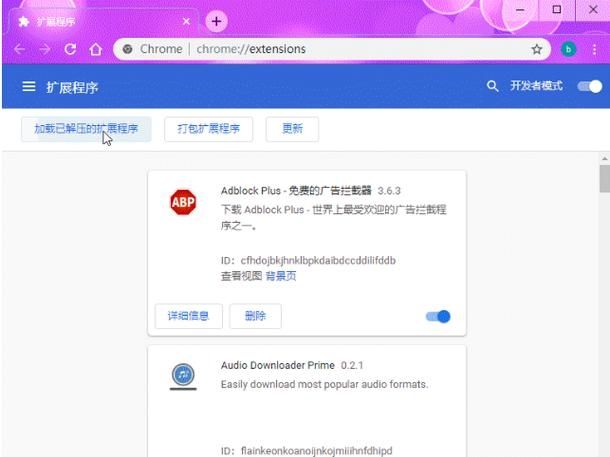
原因分析
1、网络问题:插件可能因为网络连接不稳定或中断而无法加载。
2、插件兼容性问题:插件可能不兼容当前版本的谷歌浏览器。
3、插件已损坏或过时:插件文件可能已经损坏,或者版本太旧,不再受支持。
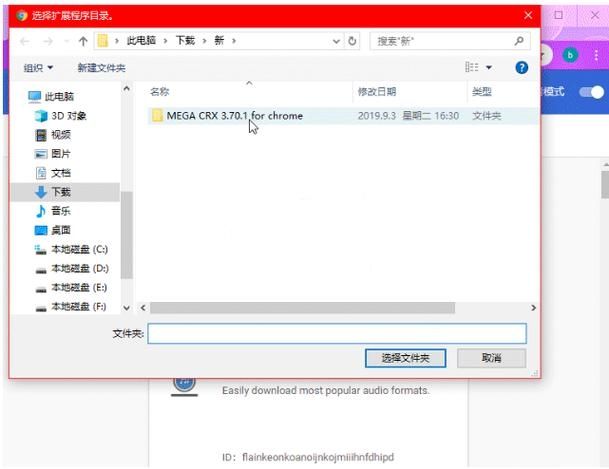
4、浏览器设置问题:浏览器的设置可能阻止了插件的加载。
5、权限问题:某些插件可能需要特定的权限才能运行,如果没有授予相应权限,可能会导致加载失败。
6、安全软件干预:安全软件如防病毒或防火墙可能错误地将插件识别为威胁并阻止其加载。
7、操作系统问题:操作系统的更新或配置问题也可能影响插件的加载。
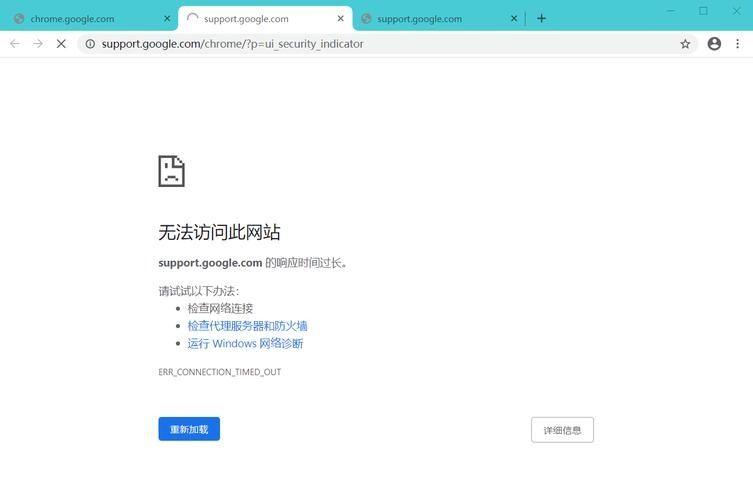
解决方法
1. 检查网络连接
确保你的设备连接到互联网,并且网络稳定,尝试重新加载插件,或者重启路由器和设备。
2. 更新谷歌浏览器
确保你使用的是最新版本的谷歌浏览器,访问浏览器的菜单,选择“帮助”>“关于google chrome”,浏览器会自动检查更新并提示安装。
3. 重新安装插件
删除当前的插件,然后从chrome网上应用店重新安装,步骤如下:
打开浏览器,点击地址栏右侧的三个点(菜单按钮)。
选择“更多工具”>“扩展程序”。
在扩展列表中找到有问题的插件,点击“移除”。
重新打开chrome网上应用店,搜索并安装插件。
4. 检查浏览器设置
确保没有启用“禁用扩展程序”的设置,在地址栏输入chrome://flags,搜索相关设置并确保它们没有被启用。
检查是否开启了“实验性功能”,这可能会影响插件的加载,同样在chrome://flags中查看。
5. 授予插件权限
如果插件需要特定权限,确保在安装时授予了这些权限,可以在浏览器的设置中调整权限。
6. 关闭安全软件暂时
临时禁用防病毒软件或防火墙,尝试再次加载插件,如果成功,将该插件添加到安全软件的白名单中。
7. 清除缓存和cookies
缓存和cookies的问题也可能导致插件加载失败,可以尝试清除浏览器缓存和cookies:
在浏览器菜单中选择“更多工具”>“清除浏览数据”。
选择要清除的内容范围,包括“缓存图片和文件”和“cookies及其他网站数据”。
8. 使用隐身模式测试
在隐身模式下打开浏览器,尝试加载插件,如果插件在隐身模式下可以正常工作,可能是某个扩展或设置导致了冲突。
9. 检查操作系统更新
确保操作系统是最新的,有时系统更新可以解决与插件加载相关的问题。
10. 查看插件支持页面
访问插件的支持页面或论坛,查看是否有其他用户报告了类似问题,或者开发者是否提供了解决方案。
11. 联系插件开发者
如果以上方法都无法解决问题,可以尝试联系插件的开发者寻求帮助。
谷歌浏览器加载插件失败是一个常见的问题,但通常可以通过上述方法解决,重要的是要系统地排查问题,从检查网络连接开始,逐步排除可能的原因,直到找到并解决问题,如果所有方法都无效,可能需要等待插件开发者的更新或寻求专业的技术支持。


